 京公网安备 11010802034615号
经营许可证编号:京B2-20210330
京公网安备 11010802034615号
经营许可证编号:京B2-20210330
在 Python 编程学习与实践中,Anaconda 是一款极为重要的工具。它作为一个开源的 Python 发行版本,集成了众多常用的科学计算库和开发工具,为数据科学、机器学习等领域的学习者和从业者提供了极大便利。如果你正准备投身 Python 课程学习,那么正确安装 Anaconda 就是关键的第一步。本文将详细且清晰地为你介绍在 Windows 系统和 MacOS 系统下的 Anaconda 安装教程,让你轻松搞定安装难题,快速开启 Python 学习之旅。
注:分Windows系统下安装和MacOS系统安装
第①步 在清华大学镜像下载Anaconda安装包。
下载地址:https://mirrors.tuna.tsinghua.edu.cn/anaconda/archive/?C=M&O=D
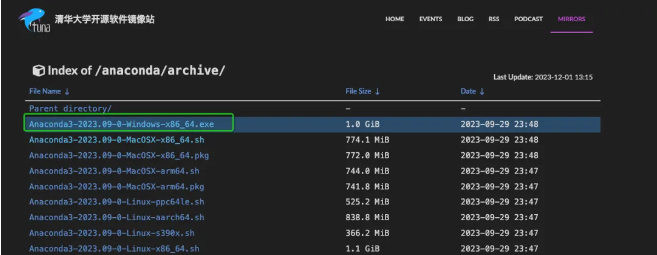
下载完成之后,双击下图所示的exe安装文件
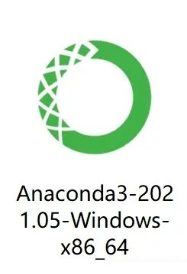
第②步 点击Next进行下一步安装
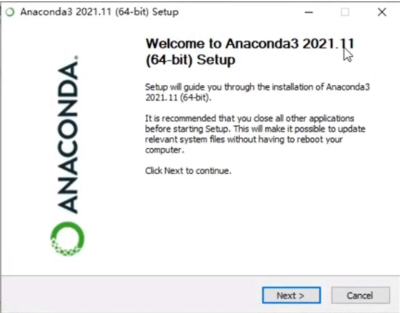
第③步 同意协议,选择I Agree
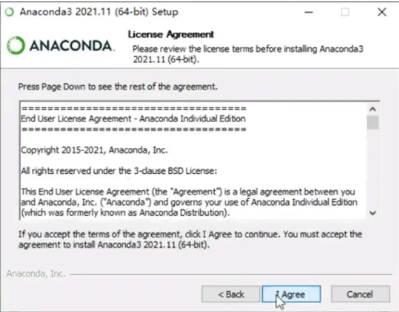
第④步 选择用户,如果是多用户的选择All Users

第⑤步 指定安装路径,点击Next

第⑥步 这里先不用选第一个选项:Add Anaconda3 to the System PATH environment variable,只勾选第二个Register。推荐安装之后手动配置系统变量System PATH environment,避免配置导致后期使用上的问题。
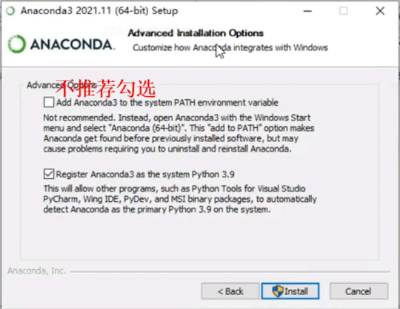
第⑦步 需要静等一会儿!看到Completed即表示安装完成,后面连续点击Next即可
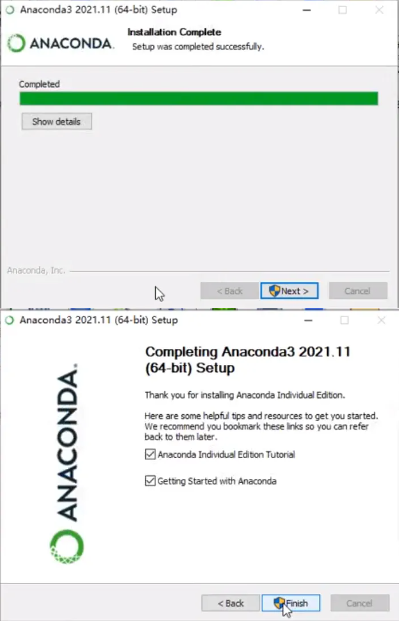
有时候在安装好Anaconda后,在cmd黑色命令窗口使用一些命令时依然会出现类似:
'conda' 不是内部或外部命令,也不是可运行的程序或批处理文件。
这样的情况大部分是因为在安装的时候,没有勾选将Anaconda环境变量路径自动加入到系统的环境变量中或者有的时候勾选了自动添加也没有设置成功
步骤如下:
进入"我的电脑"-右键-属性-高级系统设置-高级-环境变量
第 ① 步 点击环境变量
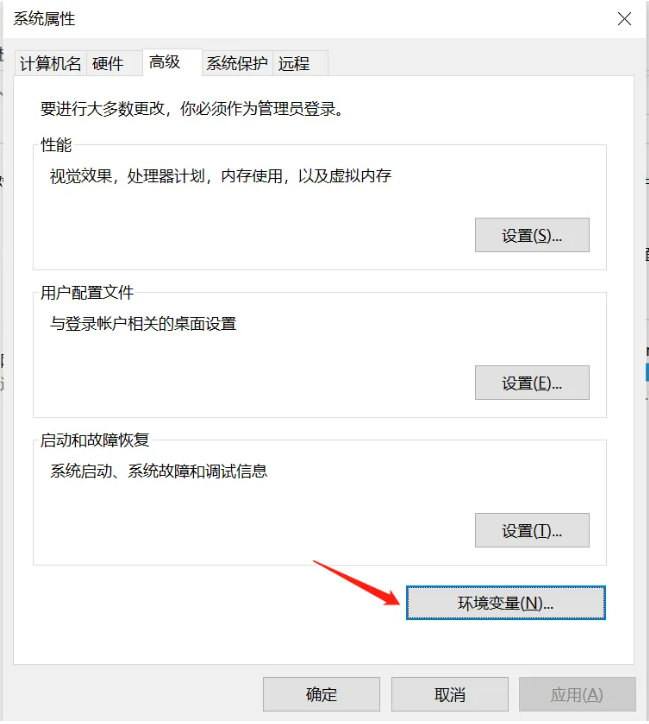
第 ② 步 点击环境变量的系统变量里面的"Path"
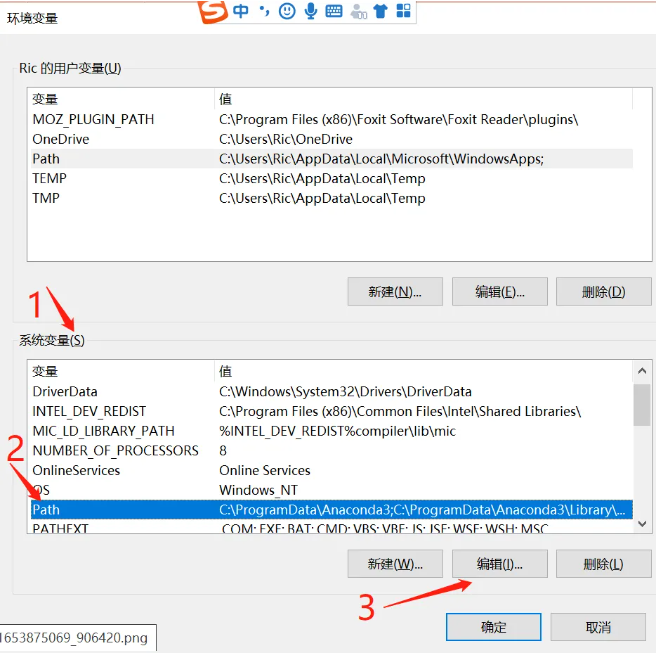
第 ③ 步 在path中加入你电脑系统安装的Anaconda对应的path环境路径
根据自己的安装路径填写以下3个,示意图中是在默认位置安装的,自选安装路径的话,path路径前面部分不一样,后面部分一样,也是以Anaconda3, Anaconda3Librarybin, Anaconda3Scripts 这样结尾的。
添加以下路径到环境变量中去:(以默认的安装路径为例)
C:ProgramDataAnaconda3
C:ProgramDataAnaconda3Scripts
C:ProgramDataAnaconda3Librarybin
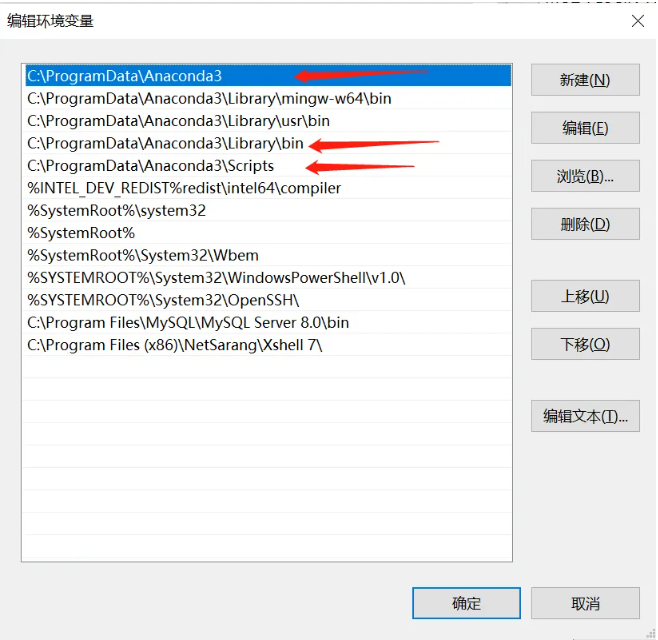
第 ④ 步 然后确定,确定,一路按确定,这样环境就配置完成了。
补充 怎么找我的Anaconda环境变量Path路径文件?
方法如下:
① 对"jupyter notebook"的快捷方式右击--属性
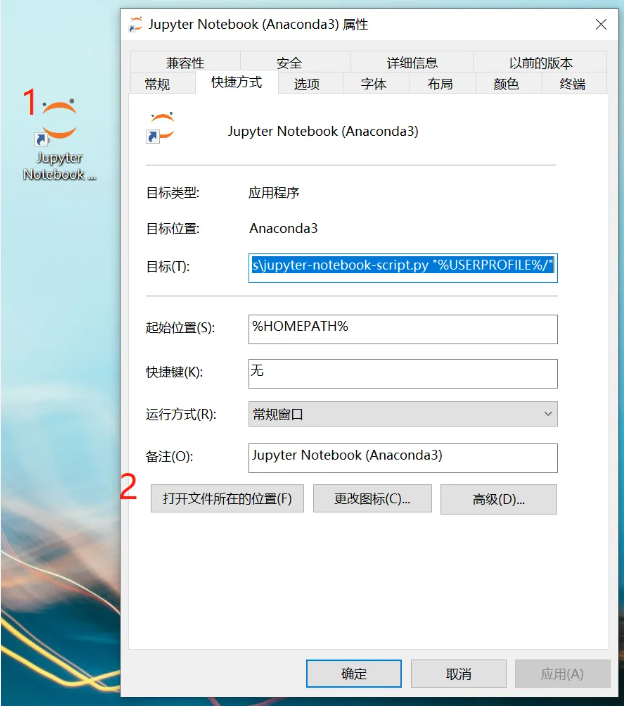
② 然后点击**"打开文件所在位置"**,此时弹出的地址就有我们要的文件路径
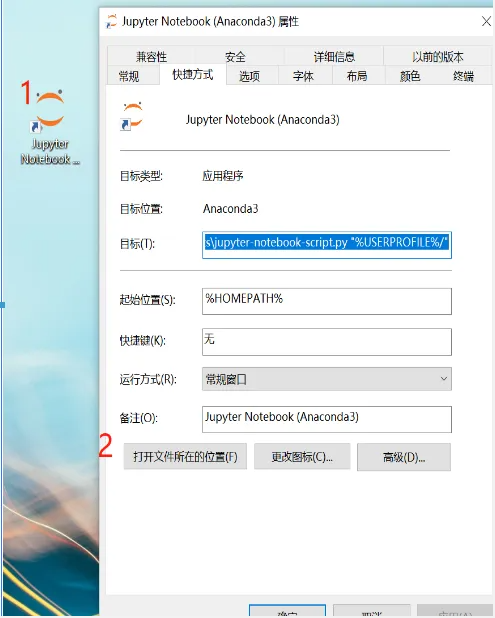
③ 鼠标上滑,就可以看到我们要的Anaconda的Path路径对应的文件夹了
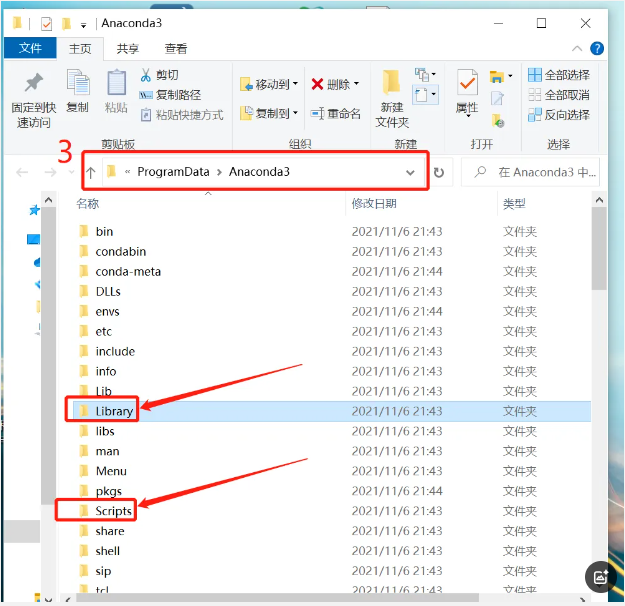
如果是老版的win系统,创建环境变量
添加文件路径,需要用英文的分号进行分隔
比如:
我选在变量值前面添加环境变量
C:ProgramDataAnaconda3;C:ProgramDataAnaconda3Librarybin;连接原来的存在的变量值
这里我是举了一个例子,需要根据自己的实际安装路径添加哦
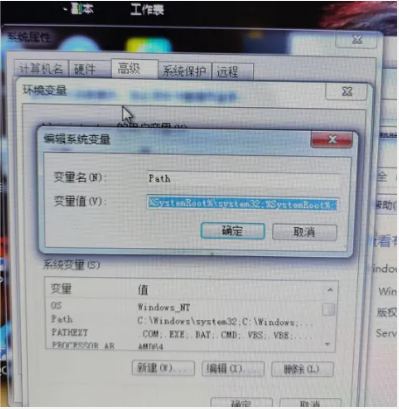
第 ① 步:在清华大学镜像下载地址下载安装包:[https://mirrors.tuna.tsinghua.edu.cn/anaconda/archive/?C=M&O=D](https://link.zhihu.com/?target=https%3A//mirrors.tuna.tsinghua.edu.cn/anaconda/archive/%3FC%3DM%26O%3DD =400x)
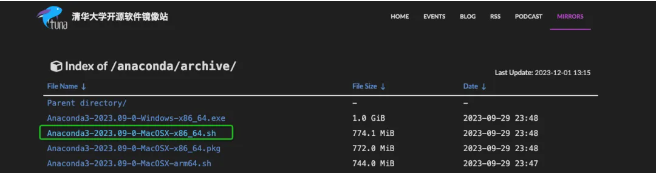
第 ② 步:打开终端执行命令:bash /Users/fty/Downloads/Anaconda3-2023.09-0-MacOSX-x86_64.sh
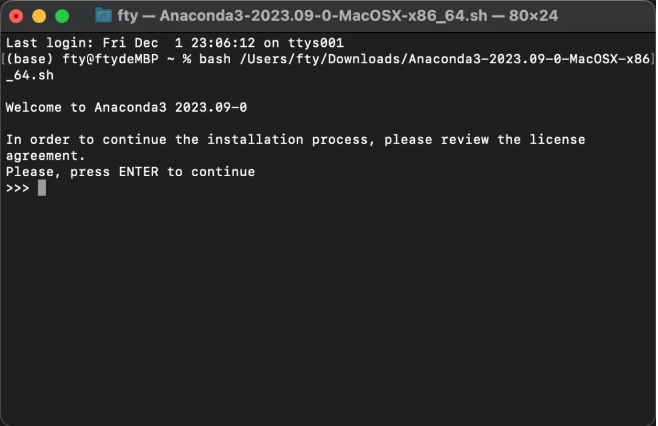
第 ③ 步:执行上一步后,就会显示welcome,然后根据它的提示,需要enter的时候就按回车
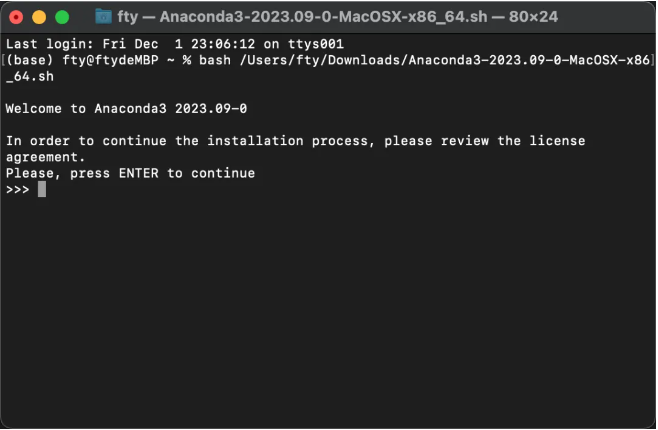
第 ④ 步:一路回车……直到看到下图提示,输入yes,回车。注意:这里会有一个提示就是安装的路径。
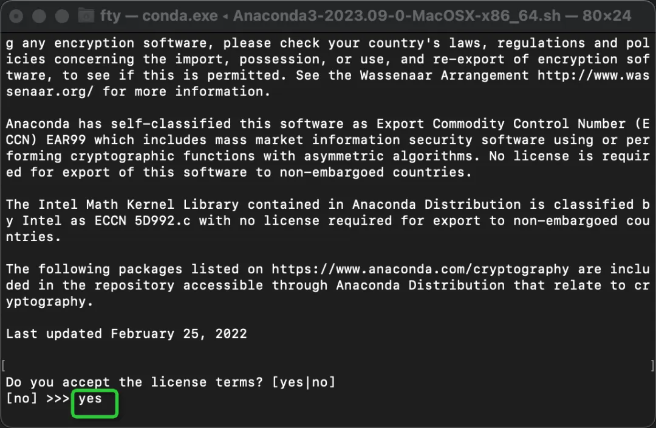
第 ⑤ 步:输入enter
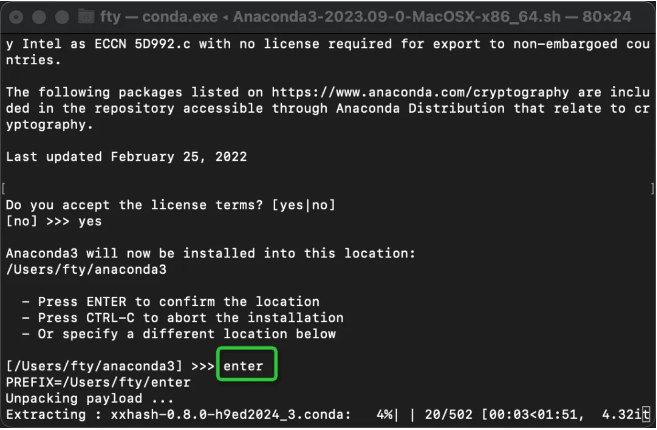
第 ⑥ 步:继续输入yes,回车
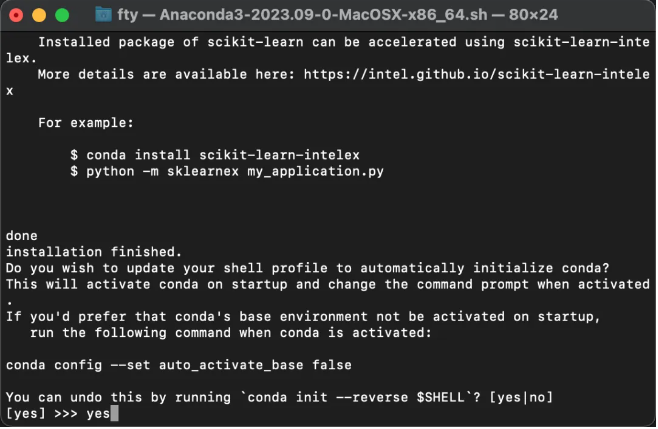
第 ⑦ 步:看见**“Thank you for installing Anaconda3!**”表明安装成功啦~~~
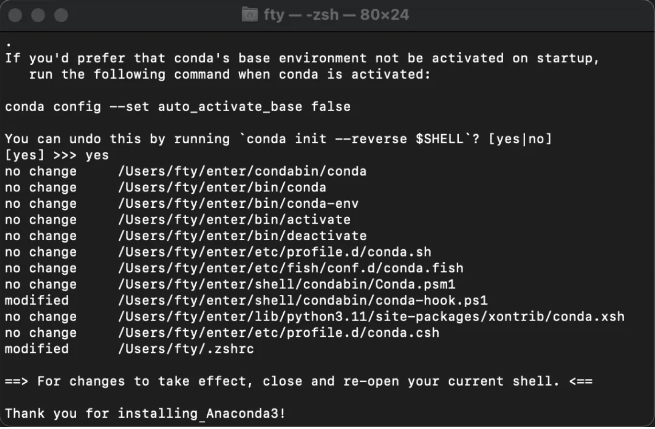
输入conda info 测试
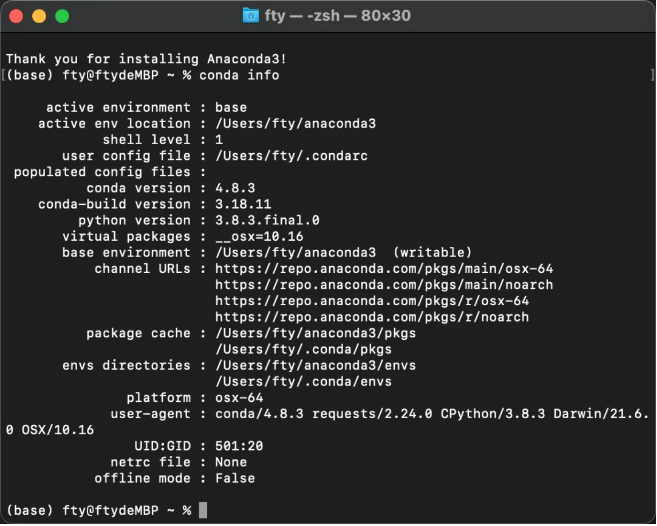
掌握了 Anaconda 的安装方法,就为你学习 Python 课程打下了坚实的基础。在后续的 Python 学习过程中,Anaconda 集成的丰富库和工具将助力你更高效地学习和实践,无论是数据分析、机器学习,还是其他 Python 应用领域,都能轻松应对。现在就行动起来,安装好 Anaconda,开启你的 Python 编程精彩之旅吧!
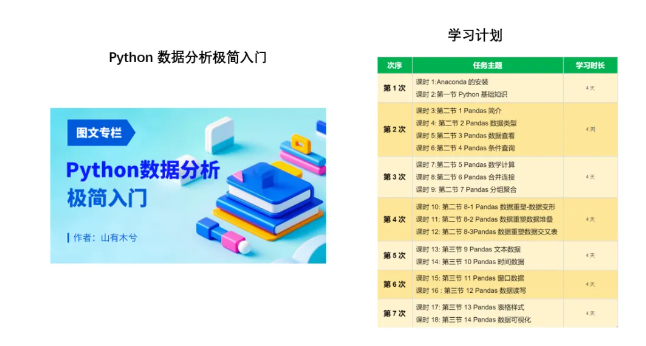
课程学习入口:https://edu.cda.cn/goods/show/3429?targetId=5724&preview=0
数据分析,未来已来,免费的学习机会不容错过,期待在课程中与你一同开启数据洞察新世界

数据分析咨询请扫描二维码
若不方便扫码,搜微信号:CDAshujufenxi
在神经网络模型搭建中,“最后一层是否添加激活函数”是新手常困惑的关键问题——有人照搬中间层的ReLU激活,导致回归任务输出异 ...
2025-12-05在机器学习落地过程中,“模型准确率高但不可解释”“面对数据噪声就失效”是两大核心痛点——金融风控模型若无法解释决策依据, ...
2025-12-05在CDA(Certified Data Analyst)数据分析师的能力模型中,“指标计算”是基础技能,而“指标体系搭建”则是区分新手与资深分析 ...
2025-12-05在回归分析的结果解读中,R方(决定系数)是衡量模型拟合效果的核心指标——它代表因变量的变异中能被自变量解释的比例,取值通 ...
2025-12-04在城市规划、物流配送、文旅分析等场景中,经纬度热力图是解读空间数据的核心工具——它能将零散的GPS坐标(如外卖订单地址、景 ...
2025-12-04在CDA(Certified Data Analyst)数据分析师的指标体系中,“通用指标”与“场景指标”并非相互割裂的两个部分,而是支撑业务分 ...
2025-12-04每到“双十一”,电商平台的销售额会迎来爆发式增长;每逢冬季,北方的天然气消耗量会显著上升;每月的10号左右,工资发放会带动 ...
2025-12-03随着数字化转型的深入,企业面临的数据量呈指数级增长——电商的用户行为日志、物联网的传感器数据、社交平台的图文视频等,这些 ...
2025-12-03在CDA(Certified Data Analyst)数据分析师的工作体系中,“指标”是贯穿始终的核心载体——从“销售额环比增长15%”的业务结论 ...
2025-12-03在神经网络训练中,损失函数的数值变化常被视为模型训练效果的“核心仪表盘”——初学者盯着屏幕上不断下降的损失值满心欢喜,却 ...
2025-12-02在CDA(Certified Data Analyst)数据分析师的日常工作中,“用部分数据推断整体情况”是高频需求——从10万条订单样本中判断全 ...
2025-12-02在数据预处理的纲量统一环节,标准化是消除量纲影响的核心手段——它将不同量级的特征(如“用户年龄”“消费金额”)转化为同一 ...
2025-12-02在数据驱动决策成为企业核心竞争力的今天,A/B测试已从“可选优化工具”升级为“必选验证体系”。它通过控制变量法构建“平行实 ...
2025-12-01在时间序列预测任务中,LSTM(长短期记忆网络)凭借对时序依赖关系的捕捉能力成为主流模型。但很多开发者在实操中会遇到困惑:用 ...
2025-12-01引言:数据时代的“透视镜”与“掘金者” 在数字经济浪潮下,数据已成为企业决策的核心资产,而CDA数据分析师正是挖掘数据价值的 ...
2025-12-01数据分析师的日常,常始于一堆“毫无章法”的数据点:电商后台导出的零散订单记录、APP埋点收集的无序用户行为日志、传感器实时 ...
2025-11-28在MySQL数据库运维中,“query end”是查询执行生命周期的收尾阶段,理论上耗时极短——主要完成结果集封装、资源释放、事务状态 ...
2025-11-28在CDA(Certified Data Analyst)数据分析师的工具包中,透视分析方法是处理表结构数据的“瑞士军刀”——无需复杂代码,仅通过 ...
2025-11-28在统计分析中,数据的分布形态是决定“用什么方法分析、信什么结果”的底层逻辑——它如同数据的“性格”,直接影响着描述统计的 ...
2025-11-27在电商订单查询、用户信息导出等业务场景中,技术人员常面临一个选择:是一次性查询500条数据,还是分5次每次查询100条?这个问 ...
2025-11-27